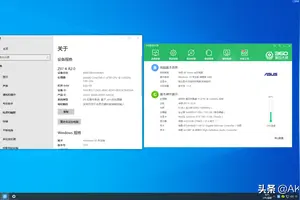1.Win10屏幕亮度调不了怎么回事 Win10屏幕亮度无法调节解决办法
安装完WIN10后,WIN10会自动更新硬件驱动,更新完之后,电脑就出现亮度很低,点击笔记本电源管理。
选择调整屏幕亮度,当然还可以通过其它方式进入亮度调节。将亮度调节到最大,但屏幕亮度没有变化,调节无效。
因为是直接在电脑上截图的,若是使用的手机拍照,此时看到的这个画面应该是很暗的。屏幕没有变亮。
解决方法一,更新WIN10系统,期望系统更新有完善,即使没有,也可以排除一些其它问题,将系统补丁更新完进入WINDOWS更新,进行下载更新文件。安装更新,保持系统为最新,若没有解决,继续试其它方法。
解决方法二,在网上查看各种方法,改注册表等都无效,最终主要原因,还是回到显卡驱动上面。是因为驱动不支持才会出现,去下载对应的驱动,包括一些大神修改版的驱动。
换驱动的时需要将驱动卸载,并删除。系统需要重启动,重启之后WIN10系统会马上自动更新安装显卡驱动。
这需要设置不自动更新安装驱动由自己选择安装。设置方法可以百度一下。
接下来就是测试各种驱动了,下载驱动的方法,首先找到自己电脑品牌型号相关的显卡驱动,其次找与自己CPU的核显相关的驱动,再者老版本的驱动或大神们针对WIN10修改过的驱动,如WIN7下的驱动也可以安装试试,前提是需要禁用驱动程序强制签名,不然WIN10不会让你安装没有签名的驱动,操作方法可以百度一下。最后,若你不是爱折腾的人,最好等WIN10正式版本出来再安装使用吧。
转载请注明出处windows之家 » win10更换主板后无法设置屏幕不亮
 windows之家
windows之家